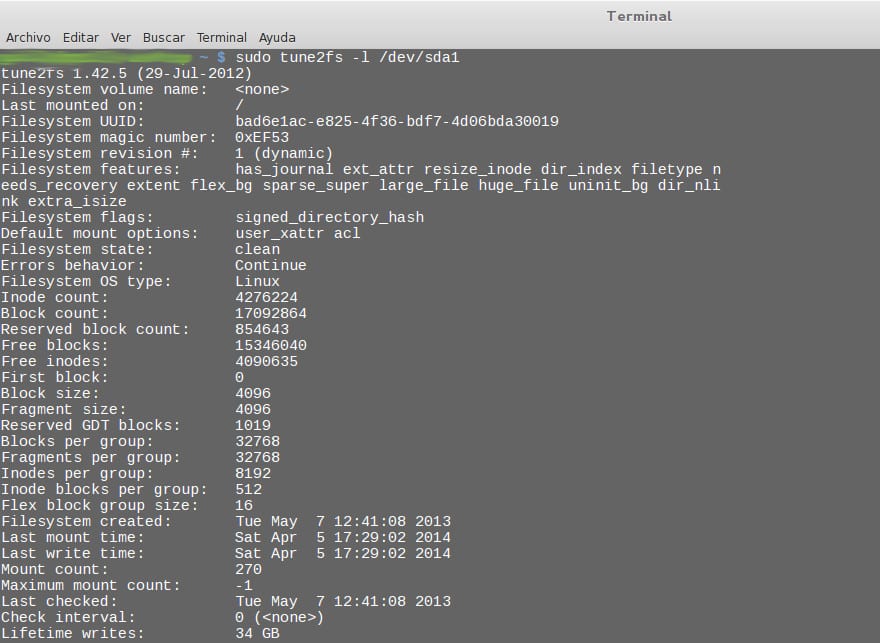
Через деякий час вартість обладнання стає меншою, а його потужність зростає, але якщо щось важливе, що ми маємо на своїх комп’ютерах, - це інформація, що там зберігається, і ми могли б сказати майже не боячись помилитися, що жорсткий диск - це та частина, яка нас найбільше турбує. На жаль, цього не завжди вдається досягти, і багато користувачів залишають своє здоров'я на волю випадку, поки, коли щось погане нарешті не трапляється, занадто пізно для жалю, і цінні документи, зображення, відео чи навіть музика втрачаються.
Справа в тому, що, трохи попрацювавши, ми можемо залишити все дуже добре впорядковане, щоб система могла піклуватися автоматично перевіряти стан нашої файлової системи щоб визначити, чи все в порядку, і це в Linux, ми можемо зробити це через ветерана, котрому ще багато що можна дати: команда FSCK. Звичайно, тоді кожен дистрибутив має свій спосіб робити щось, тож давайте подивимось, як його налаштувати у найважливіших дистрибутивах.
У випадку Debian та його похідні (наприклад, Ubunto або Linux Mint, ми покладаємось на файл / etc / default / rcS, яку ми відкриваємо для редагування:
sudo gedit / etc / default / rcS
Потім додаємо:
FSCKFIX = так
Наприклад, у випадку з CentOS справи йдуть інакше, і ми покладаємось на файл / etc / sysconfig / autofsck який ми також відкриваємо для редагування (у моєму випадку з Gedit):
sudo gedit / etc / sysconfig / autofsck
Потім ми додаємо рядок у вказаний файл:
AUTOFSCK_DEF_CHECK = так
Тепер ті кроки, які ми вказали в попередніх абзацах, використовуються тоді, коли ми хочемо запустити перевірку за допомогою fsck при кожному запуску системи, і хоча це дуже добре, це може зайняти багато часу, якщо наші дисководи та розділи дуже великі. Тому ми можемо скористатися перевагами, пропонованими іншим інструментом Linux, який називається tune2fs, що серед іншого дозволяє нам здійснювати періодичні перевірки нашої файлової системи, щоб вони проводились час від часу, але не під час кожного запуску нашого комп’ютера.
Спочатку ми перевіряємо статус поточної конфігурації, виконуючи:
sudo tune2fs -l / dev / sda1
Ми можемо проаналізувати, що дає мені комп’ютер, коли я запускаю його, і для цього ми повинні звернути увагу на деякі параметри, на які розглядає tune2fs. Наприклад, 'Стан файлової системи', що, як ми бачимо на верхньому зображенні цього допису, у моєму випадку мене відзначає "чистий" і це хороший початок. Однак не варто обманюватись, і нижче ми бачимо інші не менш важливі параметри, які не такі позитивні.
Наприклад "Кількість кріплень", що вказує на скільки разів наша файлова система повинна бути змонтована перед повторною перевіркою і це в моєму випадку 270, дуже велике число, що, нехтуючи тим, що останній раз fsck запускався в моїй системі 7 травня 2013 р. Іншим є те, що 'Інтервал перевірки', який вказує максимальний час у місяцях, який ми хочемо пропустити, не виконуючи цю перевірку цілісності; якщо для нього встановлено значення 0, як у моєму випадку, це не враховуватиметься.
Якщо ми хочемо, щоб перевірка запускалася кожні 30 запускається система:
sudo tune2fs -c 30 / dev / sda1
Якщо ми хочемо, щоб минуло максимум 3 місяці, перш ніж повторно перевірити:
sudo tune2fs -i 3m / dev / sda1
Але якщо Linux чимось відрізняється, це полягає в тому, що він пропонує нам безліч варіантів, тому до всього, що ми можемо додати можливість проведення перевірки цілісності нашої файлової системи при наступному запуску системи, тобто ми робимо це на вимогу і лише один раз.
Для цього ми виконуємо:
sudo touch / forcefsck
За допомогою цього ми створюємо порожній файл з назвою forcefsck, який буде розміщений у кореневому каталозі і завдяки цьому при наступному запуску комп'ютера файлова система буде перевірена за допомогою fsck, а після цього цей файл буде автоматично видалено, так що при подальших запусках він більше не буде виконуватися.
Як ми бачимо, в Linux можливостей завжди багато, і завдяки цьому ми можемо адаптувати цю важливу функціональність до наших потреб, особливо через цінність усієї інформації, яку ми зберігаємо на наших жорстких дисках. Таким чином, ми можемо здійснити перевірку цілісності вручну, коли знаємо, що нам не потрібен комп’ютер, і тому нас не турбує, що це може зайняти, або ж робити це за розкладом кожну певну кількість перезавантажень системи.
Я написав у терміналі sudo tune2fs -l / dev / sda1 і отримав таке;
domingopv @ pc1: ~ $ sudo tune2fs -l / dev / sda1
[sudo] пароль для domingopv:
tune2fs 1.42.9 (4 лютого 2014 р.)
tune2fs: Неправильне магічне число в суперблоці під час спроби відкрити / dev / sda1
Не вдалося знайти дійсний суперблок для файлової системи.
domingopv @ pc1: ~ $
Що це значить?
Те, що ти потрапив в операційну систему, як я, і тепер я не знаю, як з цього вийти
коли вони вказують / dev / sda1, вони припускають, що на цьому розділі встановлений Linux.
спочатку потрібно перевірити, де встановлений ваш Linux (ви можете використовувати gparted) і розмістити правильний розділ (example / dev / sda7)
Привіт, чи потрібно на 100% розбирати диск, і якщо так, то як його розбирають, а потім збирають знову?
У мене 7 центів.
Дякую. Привіт від Перилло (Олейрос) - Корунья.